Huawei y5 2019 обновление до 10
Обновлено: 02.07.2024
Устанавливаеть board software только тогда, когда ваш телефон мёртв
Устанавливать только на AMN-LX9 и AMN-L29!
Если скорость скачивания с файлообменника или облака низкая, воспользуйтесь темой - Перезалейте.
Приветствую всех поклонников моего свободного творчества!
Сегодня я презентую очередное свое творение Project Board Software_Huawei Y5 2019 AMN-LX9 AMN-L29_by andro_81
Project Board Software_Huawei Y5 2019 AMN-LX9 AMN-L29_by andro_81 это прежде всего Board Software - Тестовая Прошивка
Прямое назначение данного программного инструмента это:
Воскрешение из Мертвых;
Создание полного Бэкапа смартфона - Full Backup;
Полное стирание внутренней памяти - Full Erase EMMC Flash;
Установка тестовой прошивки - Install Board Software;
Полный откат на любую версию прошивки - Full Downgrade;
Установка кастомного рекавери - Install TWRP Recovery;
Также позволяет провернуть и другие трюки с внутренней EMMC.
C чего следует начинать работу со смартфоном?
1) Готовим надежный рабочий USB кабель для соединения смартфона с ПК
2) Само собой разумеется с полной зарядки батареи устройства до 100%
3) Снимаем со смартфона заднюю панель-крышку, делаем это максимально аккуратно
4) Готовим пинцет или шпильку для волос которой будем замыкать Тест Поинт
5) Готовим две Micro SD Card одна на 8/16 ГБ вторая на 32 ГБ, 8/16 ГБ форматируем в FAT, а 32 в NTFS
6) Готовим USB OTG Card Reader, в него будет вставляться Micro SD Card на 32 ГБ, ибо создание полного Бэкапа при
участии родного слота для Micro SD Card не возможно и не допустимо потому что, невозможно сделать Бэкап на то, что,
само по себе является программно-аппаратной частью того, что, вы будете Бэкапить, а Бэкапить вы будете раздел Full
Dump. А раздел Full Dump это полная память вашего смартфона со всеми потрохами. Если у вас нет и негде взять USB
OTG Card Reader то, в таком случае допускается использование обычной USB 2.0/3.0 Flash которая будет подключаться
через OTG адаптер, объём этой USB Flash должен быть равен 29,7 ГБ как минимум, и это не оспаривается, а
принимается как часть обязательной к выполнению инструкции, ибо вы не в ладушки играть собираетесь.
С чего следует начинать работу используя данное программное средство не потеряв важных ценных данных таких как imei и серийный номер?
Само собой разумеется с установки Драйверов, настройки программного обеспечения, создание конфигурации для будущего Бекапа, установки кастомного TWRP Recovery, и прочие манипуляции.
Скачиваем архив Project Board Software_Huawei Y5 2019 AMN-LX9 AMN-L29_by andro_81.zip и кладём в корень диска С, чтобы получилось так, C:\Project Board Software_Huawei Y5 2019 AMN-LX9 AMN-L29_by andro_81.zip, и там же его разархивируете без лишних вопросов и какой либо собственной инициативы, это не обсуждается и не оспаривается, делается так как заявлено, ибо вы не в ладушки играть собираетесь.
Установка драйверов, драйвера находятся в комплекте распакованного архива, драйвера устанавливаются без лишних сомнений, инициативы и вопросов.
Поочередность установки драйверов:
1) Установить DriverInstall.exe, после полного завершения перезагрузить ПК
2) Установить Lenovo_USB_Driver_1.1.34_Setup.exe, после полного завершения перезагрузить ПК
Подготовка программы SP Flash Tool
На рабочем столе запускаем ярлык программы flash_tool.exe без помощи администратора системы, программа уже настроена, и не нуждается в тонких настройках, только в создании конфигурации для Бэкапа, для прошивки отдельных образов, для полного стирания всей памяти смартфона.
Создании конфигурации для Бэкапа на вкладке Read Back.
Идем на вкладку Read Back, нажимаем на кнопку Add, появится пустая строка, жмем левой кнопкой дважды на месте первого адреса, появится окно в котором вы меняете место положение будущего Бэкапа и указываете на папку Rom Backup которая находится по этому пути C:\Project Board Software_Huawei Y5 2019 AMN-LX9 AMN-L29_by andro_81\Rom Backup, вводите название раздела который будете Бекапить, например nvdata.img, после чего нажимаете на сохранить, далее появится окно ввода адресов пишите адреса для nvdata.img, начальный адрес linear_start_addr: 0xA08000, конечный адрес partition_size: 0x1000000, более в открытом окне ничего не меняете, далее жмете на ОК. Повторяете все те же действия с oeminfo, но теперь указываете эти адреса, linear_start_addr: 0x4900000, partition_size: 0x2000000. Если ручки зачешутся сделать полный Бэкап то укажете такие адреса linear_start_addr: 0x0, partition_size: 0x747C00000, только на кой оно вам надо то, посмотреть как оно будет только лишь.
Переходим на вкладку Format и конфигурируем.
На вкладке Format ставим галочку на Validation, ставим отметку на Manual Format Flash, больше ничего не меняем только указываем адреса, начальный адрес 0x0, и конечный адрес 0x747C00000, на голубую кнопку не жмем и ничего пока не подключаем.
Переходим на вкладку Download, значения не меняем все должно быть расставлено по умолчанию, если по умолчанию не стоит то, сделаете как на скриншоте в конце поста. Далее на пустом белом месте нажимаем левой кнопкой мыши, далее выжимаете комбинацию из трех кнопок Ctrl + Alt + V, появится дополнительная строка не трогаете её, если строка с дополнительными параметрами не появилась то, проблема кроется у установленном ранее Punto Switcher который вы отключаете или удаляете. В окне программы заходите во вкладку Window, в ней видите и нажимаете на строку Write Memory, откроется новая вкладка для прошивки отдельных образов, ничего нигде не указываете и не меняете это просто подготовка к грядущим манипуляциям. Программа SP Flash Tool готова, программу не закрываем, читаем далее и выполняем инструкции.
Каким образом делается Бэкап?
Бэкап делается в двух вариантах.
1) Программно мёртвое устройство, полный Бэкап не создается, и не имеет смысла его создавать, делается только лишь Бэкап отдельных образов которые экстренно необходимы для воскрешения устройства в состояние Как из коробочки, это nvdata и oeminfo, ибо nvdata это ваши imei, а oeminfo это ваш серийный номер без которых работа устройства не возможна. Псевдо Гуру которые ранее сообщали о том что ваши imei находятся в nvram идут лесом на хутор.
2) Программно живое устройство, полный Бэкап обязательно создается, путем установки и настройки TWRP Recovery, в меню которого, во вкладке Бекап, галочками отмечаются только необходимые разделы такие как, FRP если разблокировано, Nvdata, Oeminfo, Full Dump для не посвященных, это вся память в одном флаконе именуемая во внутренней EMMC Flash как mmcblk0, и знакома только таким чародеям как я, некоторым посвященным ученикам, и конечно же самому смартфону с рождения.
Бэкап, вариант при участии SP Flash Tool
Идем на вкладку Read Back, отмечаем галочками строки конфигураций созданных ранее, нажимаем на кнопку программы ReadBack с зелёной стрелкой, программа ждет подключения, смартфон мертвый-выключенный, подключаем к нему один конец USB кабеля, замыкаем тест поинт, подключаем второй конец USB кабеля к ПК появляется красная полоса в окне программы, размыкаем тест поинт ничего не трогаем, программа делает Бэкап а вы ждете уведомления о завершении, получили уведомление закрываете его, кабель только от ПК отключили, идете в корень диска С, по пути C:\Project Board Software_Huawei Y5 2019 AMN-LX9 AMN-L29_by andro_81\Rom Backup, и видите там новорожденные разделы nvdata.img и oeminfo.img, ну может еще что-то на что конфигурировали, если не правильно сконфигурировали и не правильно указали пути сохранения то найдете за приделами папки Rom Backup, и вполне возможно не рабочие образы если не правильно сконфигурировали.
Важное примечание к использованию TWRP Recovery, полный Бэкап создаваемый TWRP Recovery имеет два полезных назначения
1) Если перед восстановлением данных из Бэкапа сделать Wipe-Очистку а после запустить восстановление, вы получите эффект прошивки устройства как сервисную прошивку через три кнопки с Micro SD Card
2) Если не делать очистку перед восстановлением данных из Бэкапа то, вы получите полное восстановление данных в то состояние как это было на момент создания Бэкапа со всеми потрохами.
3) Если перед восстановлением данных из Бэкапа сделать форматирование то, вы получаете абсолютно пустую EMMC память смартфона, не истерим, запускаем восстановление из Бэкапа, это послужит эффектом восстановления сервисной прошивки как только свежепрошитый, следом повторяем восстановление и получаем смартфон в том состоянии как на момент создания Бэкапа с данными.
За это чудесное TWRP Recovery, и его полезности, выражаем особую благодарность его авторам GaGuGa & Smack и мне за замену ядра, пересборку, и доработку.
Бэкап при участии TWRP Recovery
Берем чистую-отформатированную только в FAT Micro SD Card на 8 ГБ и вставляете её в лоток а после в смартфон для Бэкапа таких разделов как FRP, NVDATA, OEMINFO, или 32 ГБ для полного Бэкапа, отформатированную только в NTFS, и вставляем её в USB OTG Card Reader, который подключаете сразу же после запуска TWRP Recovery до начала монтирования разделов.
TWRP Recovery устанавливается только на программно живое-рабочее устройство, для установки идем на вкладку Write Memory, нажимаем на значок голубой папки в конце строки File Path, в выпадающем окне ищем файл recovery.img нажимаем на кнопку Открыть, в строке Begin Adress указываем адрес для прошивки, и нажимаем на зеленую кнопку Write Memory, программа ждет, замыкаем тест поинт, подключаем второй конец USB кабеля к ПК, по завершению прошивки получаем уведомление, закрываем его, отключаем кабель. Данный образ recovery.img прошивается дважды, первый раз по адресу 0x1cd00000, второй раз по адресу 0x18500000, после установки TWRP Recovery, отключаем USB кабель только от ПК, ждем 4-5 секунд, нажимаем на кнопку включения, смартфон грузится, переваривает в своей утробе только что скормленный ему TWRP Recovery, через пять секунд после включения выключаем смартфон, зажимаем и держим кнопки громкость+ и включение, появится вибрация и логотип Huawei или Honor, кнопки не отпускаем, экран гаснет, ждем появление второй вибрации и логотипа Huawei или Honor, как только провебрировал, отпускаем кнопку включения, громкость+ держим ещё 4-5 секунд и отпускаем её, ждём появления TWRP Recovery. Настраиваем TWRP Recovery как на скриншотах в конце поста, делаем монтирование, отмечаем галками все разделы как на скриншотах, делаем Бэкап, отмечаем разделы галочками как на скриншотах, по завершению идем в главное меню выбираем пункт Перезагрузка, выбираем выключить, извлекаем лоток с sim картами и Micro SD Card.
Стирание всей внутренней EMMC Flash
Идем на вкладку Format, ранее вы ее конфигурировали, нажимаем на голубую треугольную кнопку Start, программа ждет, замыкаете тест поинт, подключаете второй конец USB кабеля к ПК, появится красная полоса, размыкаете тест поинт, по завершению появится уведомление закрываете его, отключаете USB кабель, повторяете те же самые действие еще раз, отключаете кабель по завершению.
Идем во вкладку Download, программа уже сконфигурирована, нажимаем на зеленую кнопку Download, замыкаем тест поинт, подключаем USB кабель к ПК, появляется красная полоса, размыкаете тест поинт, ждем завершения прошивки содержимого папки bootloaderimage, появляется уведомление закрываете его, отключаем USB кабель от ПК. Повторяем все те же действия с содержимым остальных папок fastbootimage 1,2,3, для этого в окне программы в поле scatter файла, меняем только сам scatter файл указывая каждый раз путь к нему ссылаясь на папки fastbootimage 1,2,3, по завершению отключаете кабель, включаете смартфон, после долгого нажатия на кнопку включения загрузится тестовая прошивка, нигде по системе не лазаете и ничего не меняете в настройках, выключаете смартфон.
Восстановление в состояние как из Коробочки
Избавление от блокировки Factory Reset Protection - FRP
Это обязательное к выполнению условие после прошивки устройства на любую из версий сервисного ПО.
Как это делается?
Установка кастомной системы на которой возможен Root, разблокирован FRP и Bootloader.
Как это делается?
В распакованном ранее архиве есть папка Treble Custom Files, в ней есть файлы recovery_ramdisk.img, system.img, vbmeta.img, которые нужно копировать и вставить в соответствующие папки, но прежде чем это сделать, нужно из этих папок удалить такие же стоковые файлы. Идем в папку fastbootimage 2 и удаляем оттуда файл system.img а на его место копируем и вставляем system.img из папки Treble Custom Files. Идем в папку fastbootimage 3 и удаляем из неё два файла recovery_ramdisk.img и vbmeta.img, а на их место копируем и вставляем recovery_ramdisk.img и vbmeta.img из папки Treble Custom Files. Выключаем смартфон, вынимаем сим карты, снимаем заднюю панель чтобы получить доступ к тест поинт, запускаем программу SP Flash Tool, идем на вкладку Format, указываем адреса, нажимаем на кнопку, замыкаем тест поинт, подключаем USB кабель, получаем уведомление и закрываем его, отключаем USB кабель, ещё раз повторяем форматирование. После форматирования, переходим на вкладку Download и прошиваем содержимое четырех папок: bootloaderimage, fastbootimage 1, fastbootimage 2, fastbootimage 3, как в инструкции которую вы уже выполняли ранее, по завершению отсоединяете USB кабель, включаете смартфон, дожидаетесь загрузки системы после чего выключаете смартфон, вставляете в него Micro SD Card на которую делали Бэкап FRP, nvdata, oeminfo, зажимаете на смартфоне громкость+ и включение после вибрации отпускаете только кнопку включения, как только внизу дисплея слева появится надпись RECOVERY MODE сразу же отпускаете кнопку громкость+ и ждете загрузки TWRP Recovery, делаете настройку TWRP Recovery, монтируете все разделы которые позволяют это сделать, выбираете память, идете в меню восстановить, отмечаете галочками разделы FRP, nvdata, oeminfo и тянете свайп слева на право чтобы запустить восстановление, после этого идете во вкладку очистить, делаете обычный wipe-очистку, грузитесь в систему, настраиваете но интернет не даете, как только закончите настройку выключите смартфон, вставьте сим карты, включите и проверяйте свои imei и серийный номер, после можете делать что хотите, условно что хотите.
Ну а про то как откатиться на стоковую заводскую прошивку обсуждалось ранее, просто нужно вновь переместить файлы из папки Stock Board Files сами знаете в какие папки, и выполнить условия инструкции как это описывалось ранее, и восстановить свои FRP, nvdata, oeminfo.
При возникновении сложностей во время выполнения инструкций, или по незнанию основ по работе с данным программным средством, можно обратиться к автору данного творения то есть ко мне, и попросить о помощи или принятии участия в процедуре прошивки или восстановления, будучи уверенными в том что вам не откажут и не укусят за это.
Незабываем оставлять свои комментарии о том насколько полезной для вас оказалась эта инструкция и Программное средство.
Коллеги с HuaweiCentral составили огромный список смартфонов Huawei и Honor, которые должны получить обновления прошивок до EMUI 10 и Magic UI 3.0. Ваш смартфон есть среди претендентов?

Последняя на сегодня версия фирменной оболочки для смартфонов на Android у Huawei получила версию 10.0, аналогичное решение от Honor носит название Magic UI 3.0. У обоих компаний очень приличное по количеству выпущенных аппаратов портфолио. Пользователи устройств ждут, когда их смартфон обновится до свежей версии ОС и оболочки. В сети недавно появился обновлённый список гаджетов, которые должны этот апдейт получить.
Списком смартфонов, которые стоят у Huawei и Honor на обновление, делится портал HuaweiCentral.
Семейство смартфонов Mate
- Huawei Mate 20 [официально подтверждено]
- Huawei Mate 20 Pro [официально подтверждено]
- Huawei Mate 20 Lite [официально подтверждено]
- Huawei Mate 20 X [официально подтверждено]
- Huawei Mate 20 X (5G) [официально подтверждено]
- Huawei Mate 20 X (4G) [официально подтверждено]
- Huawei Mate 20 Porsche RS [официально подтверждено]
- Huawei Mate 10 [официально подтверждено]
- Huawei Mate 10 Pro [официально подтверждено]
- Huawei Porsche Design Mate 10 [официально подтверждено]
- Huawei Porsche Design Mate RS [официально подтверждено]
- Huawei Mate X
Семейство смартфонов Huawei P
- Huawei P30 [официально подтверждено]
- Huawei P30 Pro [официально подтверждено]
- Huawei P30 Lite/Nova 4e [официально подтверждено]
- Huawei P20 [официально подтверждено]
- Huawei P20 Pro [официально подтверждено]
- Huawei P Smart 2019 [официально подтверждено]
- Huawei P Smart+ 2019 [официально подтверждено]
- Huawei P Smart Z [официально подтверждено]
Семейство смартфонов Nova
- Huawei Nova 5T [официально подтверждено]
- Huawei Nova 5 [официально подтверждено]
- Huawei Nova 5 Pro [официально подтверждено]
- Huawei Nova 5i [официально подтверждено]
- Huawei Nova 4 [официально подтверждено]
- Huawei Nova 4e [официально подтверждено]
Остальные смартфоны Huawei
- Huawei Y9 Prime 2019
- Huawei Y7 Pro 2019
- Huawei Y6 (2019)
- Huawei Y9 2019
- Huawei Y9 2019
- Huawei Y7 (2019)
- Huawei Y7 Pro (2019)
- Huawei Y7 Prime (2019)
- Huawei MediaPad M6 10.8 [официально подтверждено]
- Huawei MediaPad M6 8.4 [официально подтверждено]
- Huawei Enjoy 9S [официально подтверждено]
- Huawei Maimang 8 [официально подтверждено]
- Huawei Enjoy 10 Plus [официально подтверждено]
- Huawei Maimang 7 [официально подтверждено]
Смартфоны Honor
- Honor 9X [официально подтверждено]
- Honor 9X Pro [официально подтверждено]
- Honor 20 Pro [официально подтверждено]
- Honor 20 [официально подтверждено]
- Honor 20i/20 Lite [официально подтверждено]
- Honor View 10/Honor V10 [официально подтверждено]
- Honor View 20/Honor V20 [официально подтверждено]
- Honor 10 [официально подтверждено]
- Honor 10 GT
- Honor 10 Lite [официально подтверждено]
- Honor 10 Youth Edition [официально подтверждено]
- Honor Note 10
- Honor 8X [официально подтверждено]
- Honor 8C
- Honor Magic 2 [официально подтверждено]
- Honor 8A
- Honor Play [не решено]
Устройства, которые потенциально могут обновиться
- Huawei Nova 3e
- Huawei P Smart + (Nova 3i)
- Huawei Nova 3
- Huawei Y3 (2018)
- Huawei Y5 2018 Prime
- Huawei Y5 2018 Lite
- Huawei Y6 Prime (2018)
- Huawei Y6 (2018)
- Huawei Y7 (2018)
- Huawei Y7 Prime (2018)
- Huawei Y7 Pro (2018)
- Honor 8X Max
Или закинуть денег на зарплату авторам.
Или хотя бы оставить довольный комментарий, чтобы мы знали, какие темы наиболее интересны читателям. Кроме того, нас это вдохновляет. Форма комментариев ниже.
Производители смартфонов постоянно выпускают новые модели устройств. Обычно они становятся лучше и интереснее. Также выпускаются прошивки для старых смартфонов, которые вдыхают в них новую жизнь. Даже Huawei не перестает выпускать новые прошивки, которые вызывают очень большой интерес. Сегодня я расскажу о ключевых преимуществах EMUI 10 и попробую объяснить, почему ее надо поставить на ваш смартфон, если он ее поддерживает. Мне кажется, что эта операционная система не просто заслуживает внимания, а является очень своевременной и интересной.

Обновились? Если нет, то я вам советую.
На какой телефон можно установить EMUI 10
Список устройств, на которые можно установить EMUI 10, очень большой. Уже сейчас прошивку можно установить на такие модели, как Huawei P30 и P30 Pro, Mate 20, Mate 20 Pro, Mate 20 X (4G) и Nova 5T. Примерно до июля этого года обновления должны получить еще несколько моделей, а именно: Porsche Design Huawei Mate 20 RS, Huawei Mate 20 X(5G), Huawei P30 lite, Huawei Nova 4e, Huawei P20, Huawei P20 Pro, Huawei Mate 10, Huawei Mate 10 Pro, Porsche Design Huawei Mate 10, Porsche Design Huawei Mate RS, Huawei Mate 20 lite, Huawei P Smart 2019, Huawei P Smart + 2019, Huawei P Smart Pro, Huawei P Smart Z, Huawei Nova 4, Huawei Nova Lite 3.
Как видим, перечень смартфонов очень широкий и в него входят модели, представленные два года назад. Тем не менее, есть и те относительно новые модели, которые обновлений не получат. Среди них Honor Play, Honor 9, Honor 9 Lite, Honor 8X Max, Huawei Y9 2019, Huawei Nova 3, Huawei Nova 3i, Huawei P20 Lite. В любом случае, если компания передумает, за обновлениями не надо выстраиваться в очередь у офиса компании. Они сами прилетят на ваш смартфон. А может даже уже прилетели. Проверьте.

У Huawei много смартфонов, которые обновятся до EMUI 10. Узнали этот?
Надо ли обновлять Huawei до EMUI 10
Если вы хотите новые функции, то обновляться обязательно надо. Особенно, если вы любите интерфейс с темной темой и хотите получить новые анимации. Они очень сильно освежают смартфон. Я уже рассказывал, как еще его можно превратить почти в новый, но обновление прошивки сделать существенно проще.
Какие новые функции в EMUI 10
Новые функции появляются и в обычных обновлениях в течение года. Но только к большим апдейтам производители готовят что-то действительно новое. На этот раз новинок тоже хватает.
Я расскажу о тех, которые вызвали у меня больше всего интереса, хотя мелочей тоже хватает, но многие из них не несут в себе чего-то революционного. Часто они даже на эволюцию не тянут.
Темная темя для Huawei
Многие пользователи очень любят темную тему и часто спрашивают, будет ли она в том или ином приложении. Я к ней отношусь двояко и уже рассказывал почему, но мне куда приятнее, когда она есть, и я могу сделать выбор между тем, чтобы использовать ее или не использовать.
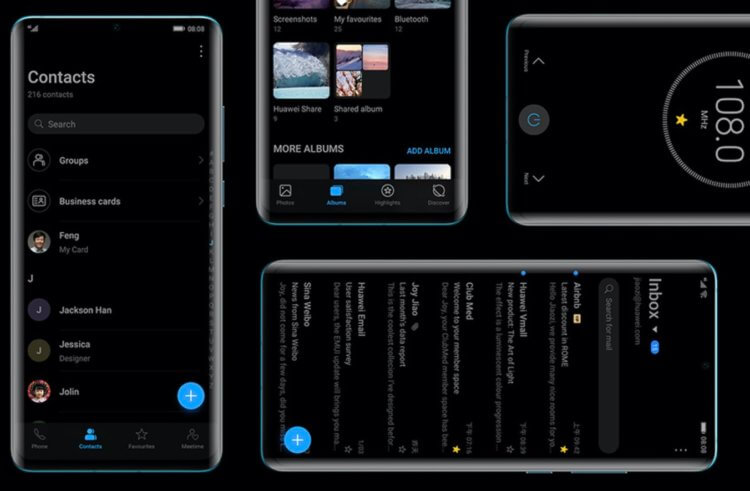
Многие очень любят темную тему,
Теперь она появилась и вопрос можно снимать. Просто запускайте и пользуйтесь. Тем более, что интерфейс станет темным не только в настройках смартфона, но и во всех предустановленных приложениях. Даже многие сторонние приложения, которые поддерживают такую функцию, тоже получат ее.
Новая шторка уведомлений
Обновили в EMUI и шторку уведомлений. Теперь она выглядит куда более представительно. Правда, есть ощущение, что дизайнеры были вдохновлены тем, какой дизайн выбрала для себя Apple. Но, даже если это так, это совсем не плохо. Главное результат и то, что нет прямого копирования.
Теперь шторка мне нравится существенно больше. Все стало очень наглядно. Хотя, возможно, вы со мной не согласитесь, но это дело вкуса.
Версия EMUI 10.1 получила еще больше обновлений. Мы уже писали о них. Возможно, вы еще больше захотите обновиться.
Анимация в новой прошивке
Анимации тоже уделили большое внимание. Кампания даже рассчитала, какое оптимальное время этой анимации должно быть, и пришла к выводу, что 400 мс. Не знаю, пользовались ли они мнением психологов или еще кого-то, но получилось очень недурно.
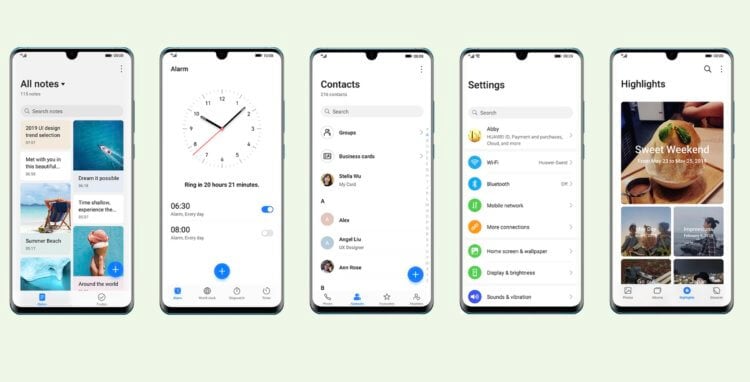
Обновились почти все элементы интерфейса.
Я вообще люблю, когда в новой прошивке меняется анимация. Обычно ее нельзя испортить и сделать хуже, чем она была, так как это что-то очень быстрое и вряд ли начнет раздражать. Зато ты получаешь обновление, которое видишь постоянно. Иногда это сравнимо с переходом на другой смартфон. Очень освежает тот самый ”юзер экспириенс”.
Функция Always on Display на Huawei
Надо признать, я не очень часто пользуюсь функцией Always on Display на своих смартфонах, даже если они ее поддерживают. Но я все равно рад, когда компания работает в этом направление и не забывает по принципу есть оно и есть.
В этот раз изменения коснулись подстройки цвета текста на выключенном экране под условия внешнего освещения. Мелочь, а приятно. Многим понравится.
Вывод экрана смартфона на ноутбук
Еще одной интересной функцией является то, что компания реализовала поддержку своими ноутбуками отображения экрана смартфона. Правда, работает функция не со всеми моделями ноутбуков Huawei.
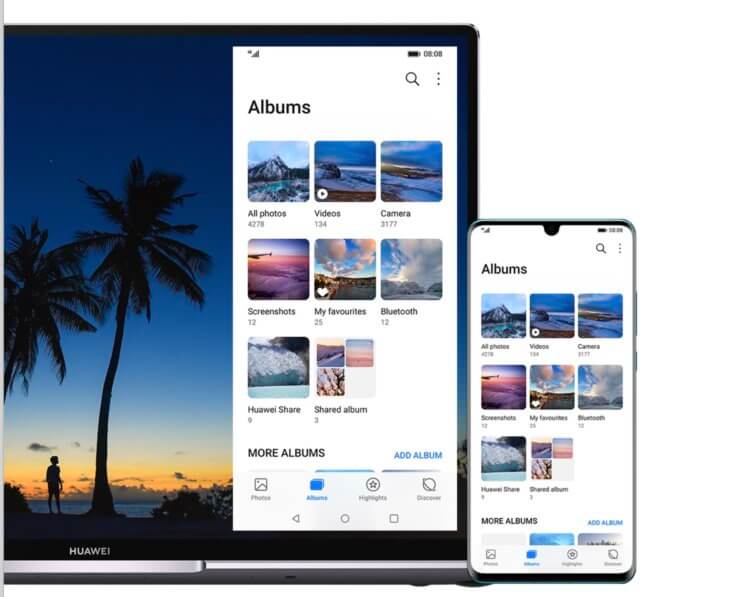
Такое взаимодействие с ноутбуком это очень круто.
Я попробовал эту функцию только на тестовом ноутбуке при ее демонстрации, но меня это впечатлило. На дисплей компьютера выводится экран смартфона и им можно управлять. Иногда это бывает очень удобно, особенно, когда пользуешься приложениями, которые не имеют аналогов для компьютера. Например, переписка в WhatsApp. Соединение беспроводное и теперь не надо держать смартфон в руке, чтобы работать с ним.
ОБсудить все обновления и поделиться впечатлениями можно в нашем Telegram-чате. Будем рады видеть вас там.
Другие новые функции EMUI 10
В новой прошивке можно найти и другие обновления. Среди них журнальный стиль отображения настроек, когда они разбиты на блоки. Появилась система приоритета процессов. Так можно распределить нагрузку на систему и выполнять операции в ”свободное время”. А еще одной скрытой функцией стала GPU Turbo 3.0. Так игры будут работать лучше, а энергии тратиться меньше. Ну, и конечно, не забыли про конфиденциальность.
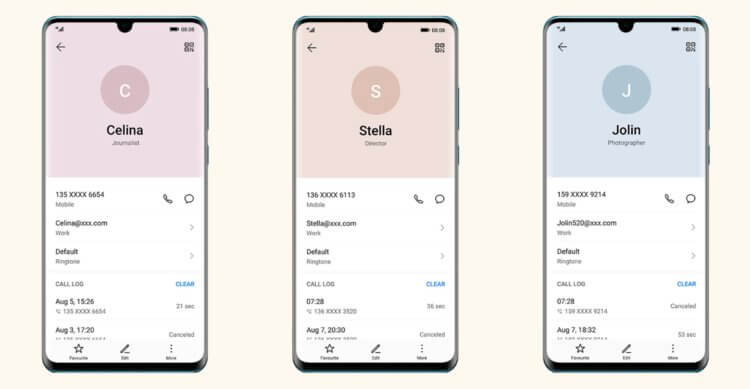
Новые цвета тоже являются частью интерфейса.
Как обновить обновить смартфон Huawei
Для того, чтобы установить обновление, вам надо перейти в настройки вашего смартфона и найти раздел ”обновления”. После этого достаточно будет просто следовать инструкциям. Все очень просто и относительно быстро. По крайней мере, не так, как у тех, кто пользуется Samsung.
Если пока обновление недоступно, стоит немного подождать. Со временем оно может появиться, вот тогда вы и получите новый опыт использования.
Свободное общение и обсуждение материалов
Вышел Realme 8 Pro и это просто бомба. Вот как можно купить его дешевле
Вопреки расхожему мнению, iPhone – не только не лучше, чем Android-смартфоны, а по ряду факторов даже хуже них. Это я знаю по своему опыту использования iPhone 12. Когда он попал мне в руки, я искренне думал, что проникнусь его преимуществами, но этого не произошло. Довольно быстро мне стало понятно, что мне попросту душно на iOS, а сам iPhone не умеет и половины из того, что умеют даже недорогие аппараты на Android. Так что в какой-то момент я понял, что больше не хочу пользоваться айфонами, а возьму-ка себе лучше новый Xiaomi Mi Mix 4.

Емкость аккумулятора - один из главных параметров в каждом смартфоне. Я думаю, что все сталкивались со случаями, когда экстренно необходимо сохранить заряд батареи. Ну, например, вы идете по улице ночью, и резко приходит осознание, что на телефоне всего 10%, а идти еще далеко. В таком случае вам необходимо либо быстро найти подходящую зарядку где-нибудь в кафе, либо постараться максимально сохранить уже имеющийся запас. Сегодня поговорим про второе.

С тех пор, как США запретили Huawei использовать сервисы Google на своих смартфонах, их владельцы почувствовали, каково это – быть в полной изоляции. Их лишили возможности не только скачивать софт из Google Play, но и многих других обыденных вещей, привычных рядовому пользователю Android. Им даже запретили расплачиваться за покупки бесконтактным способом при помощи Google Pay. В результате они были вынуждены переходить на какие-то суррогатные сервисы вроде «Кошелёк Pay» или SberPay с ограниченным спектром поддерживаемых карт. Но теперь у пользователей Huawei появилась альтернатива.
Honor, помойка просто, на*уй я ждал эту обнову ху*ву если она не выйдет на мой смартфон, просто помойка, лучше бы ксяоми купил или айфон, чем эту помойку.
«Как обновить Honor и Huawei до Андроид 10?» — распространенный вопрос среди пользователей этих гаджетов. Производители не делают основной акцент на ПО, поэтому выпускают обновления после презентации новой модели и часто с задержками. Рассказываем о том, какие смартфоны поддерживают апгрейд и как можно установить Андроид 10.

Какие смартфоны Honor и Huawei обновятся до Андроид 10?
Разработчики телефонов OnePlus и Google оповестили, что их гаджеты в 2021 года пройдут апгрейд до Андроида 10. Это позволит улучшить процесс экономии зарядки, повысит скорость девайса, предоставит возможность использовать везде темную тему. А также управлять девайсом с помощью жестов. Разработан специальный режим для максимального удобства использования приложений — фокусировки. Можно добавить в черный список программы, уведомления от которых вовсе не интересны. Значительно улучшена конфиденциальность. Поскольку с помощью Wi-Fi можно определить местоположение пользователя, то прежде, чем узнать информацию о сети другому человеку необходимо получить согласие юзера. Интересно, что новая версия Андроида работает как настольный компьютер. Может получить доступ ко всему жесткому диску. К тому, же настройки личной информации находятся в одном месте — в рубрике «Конфиденциальность». Планируется подобное обновление только на 10% девайсов от разных компаний. Связано это с определенными трудностями — практически каждая серия требует уникальную прошивку.
Honor
Список смартфонов Хонор, которые получат Android 10 составляет:
- 9X, 20 + Pro-версии,
- 20i+ Lite;
- View 10+20;
- 10 + GT+Lite;
- Note 10;
- 8X+Max;
- 8C;
Список может периодически меняться. Следите за новой информацией на официальном сайте. Обратите внимание, что в перечне указаны гаджеты для которых разрабатывается китайская прошивка. Но после, как правило, поступает глобальный релиз постепенно по каждой серии. Разработчики начали закрытое тестирование на избранных добровольцах. А для некоторых девайсов уже предложили бета-тестирование.
Huawei
Список смартфонов Хуавей, которые получат Android 10 состоит из:
- Mate — 30, 20 и Pro-версии+ Lite, 20 X +5G, 20 Porsche RS, X, 10+Pro, Porsche Design 10 +RS.
- P — P30+ Pro +Lite, P20+Pro, P Smart (2019) + Z.
- Nova — 5+i,+ Pro, 4 +e.
После открытия приложения выполняется переход: «Быстрое обслуживание»/«Обновление». На протяжении минуты система ищет актуальные варианты, а после требует подтверждение нажатием синей кнопки «Загрузить и установить».

Обновление Honor и Huawei до Android 10
Прежде, чем приступить к процессу необходимо проверить текущую версию EMUI. Для этого юзеру необходимо выполнить простой алгоритм действий:
- открыть «Настройки»;
- пролистать отображаемую страницу вниз;
- выбрать «Система»/«О телефоне»;
- выполнить переход «Версия EMUI»/ «Android».
В этом же пункте отображается информация о виде оболочки.

Апгрейд возможен двумя вариантами. Подробнее об этом ниже.
Обновление по воздуху
Новая версия этого способа появилась в прошлом году. Если телефон подключен к Wi-Fi, то скачивание начнется автоматически. Поэтому этот вариант часто называют «воздушным». Можно определить способ установки — апгрейд сразу же или воспользоваться автоматическим скачиванием и установкой ночью. В первом варианте апгрейд начнется в тот же момент. Во втором — в период, когда быстрая и корректная работа гаджета пользователю не обязательна.
Если у Вас остались вопросы или есть жалобы - сообщите нам
Для корректировки функции юзер:
- Открывает «Настройки».
- переходит «Система»/Обновление ПО».
По факту отображения начинает установку.


Ручное обновление (скачать файл с прошивкой)
С 2021 году обновить смартфоны Хуавей и Хонор самому невозможно. Разработчики удалили приложение, чтобы обезопасить девайсы. Многие владельцы отмечают, что после самостоятельных попыток работа устройства значительно ухудшилась. То есть, пока компания официально не предоставит такую возможность, то установить EMUI 9.1 не выйдет.
Проблемы Android 10 на смартфонах Huawei и Honor
Компания Huawei прямо говорит, что после установки Андроид 10 определение банковские приложения или мессенджеры будут функционировать некорректно, или вовсе не поддерживаться. И все это из-за того, что не получилось разобраться с оптимизацией. Разработчики за последствия обновлений ответственности не несут. И предлагают юзерам самостоятельно нести ответственность за результаты тестирований.
Обновленный Android — это не столько улучшения работы гаджета, сколько эксперимент. Он поможет оценить результаты технологического развития, но не делает открытий для пользователя с обычными потребностями.

Если для смартфона Huawei или Honor все еще недоступно обновление прошивки, при этом телефон включен в список устройств, которые получат EMUI 10, стоит проверить наличие обновления через фирменное приложение HiCare.
На приложенном скриншоте видно, что стандартная проверка не выявляет обновление на тестируемом смартфоне. Чтобы установить новую версию прошивки, необходимо воспользоваться следующим лайфхаком.

Во-первых, следует обновить предустановленную программу HiCare до последней версии (после обновления приложение будет называться «Поддержка»). Это можно сделать как через Google Play, так и через AppGallery.
Во-вторых, нужно открыть эту программу, принять условия пользовательского соглашения и выбрать требуемую страну/регион. Далее следует нажать на кнопку «Еще», расположенную в разделе «Быстрое обслуживание», и в раскрывшемся списке опций выбрать пункт «Обновление» (также этот пункт может отображаться на главном экране приложения).

Затем необходимо запустить проверку обновления ПО. После того, как новая версия будет найдена, нужно кликнуть по кнопке «Загрузить и установить».

Как только файлы прошивки будут загружены, останется подтвердить установку обновления.
Читайте также:

